萬盛學電腦網 >> 路由器知識 >> 路由器基礎 >> 無線路由器如何設置 圖文詳解
無線路由器如何設置 圖文詳解
本文是小編帶來動態路由協議RIP的詳細配置過程,歡迎大家閱讀。
對於路由器如何接入網絡,卻成了一些網友最頭疼的事,經過幾次嘗試安裝,總結出局域網中安裝無線路由器的方法,希望對那些將要安裝無線路由器的朋友們有一定的幫助。
第一步:無線路由器的連接
將局域網線插到無線路由器的“WAN”口,一般路由器都有幾個網線接口,分為兩種顏色,有一個口的顏色和其他口的不同,這就是“WAN”口。用一根1米左右的兩頭都有水晶頭的網線,一頭插到以前能上網的家庭電腦的網卡上,一頭插到路由器的其他任何一個口。給無線路由器接通電源。
無線路由器的連接,在路由器的說明書。
第二步:電腦設置
打開剛才連接的家庭電腦,對桌面上的“網上鄰居”點右鍵,選擇“屬性”

雙擊“本地連接”

在打開的窗口中點擊“屬性”

雙擊“internet 協議(TCP/IP)”

“自動獲得IP地址”和“自動獲得DNS服務器地址”。然後將所有的窗口點擊“確定”關閉。
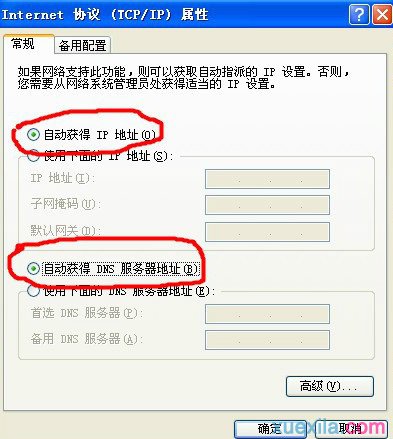
第三步:無線路由器的設置
打開浏覽器,在地址欄中輸入“192.168.1.1”按“enter”進入路由器登陸界面,輸入用戶名和密碼進入路由器設置界面(在路由器背面標簽上有用戶名和密碼)。

打開界面最左側的“網絡參數”

首先進行“LAN口設置”,將IP地址更新為“192.168.*.1”此處*是任意一個數,一般設置成10以內的數都可以。結束後保存,這時,路由器會重啟,根據路由器提示操作。如果不能自動重啟,需要手動重啟,此時,在浏覽器中輸入“192.168.*.1”登陸路由器,進行下面的設置。
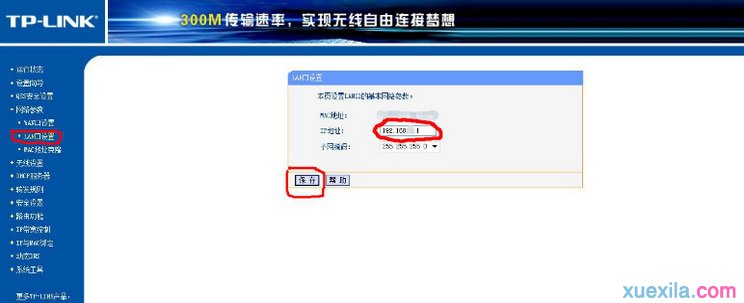
接下來進行“WAN口設置”,在這一頁中需要填入的是家庭電腦中以前填的數據,也就是局域網中給你分配的IP等數據,結束後保存。

如果局域網是將MAC地址和IP綁定的,那麼這時,你還需要將家庭電腦的MAC地址克隆到路由器的MAC中。點擊“克隆MAC地址”,克隆之後,會將下面框中的數字復制到上面的框中,之後保存,根據路由器提示操作重啟路由器。
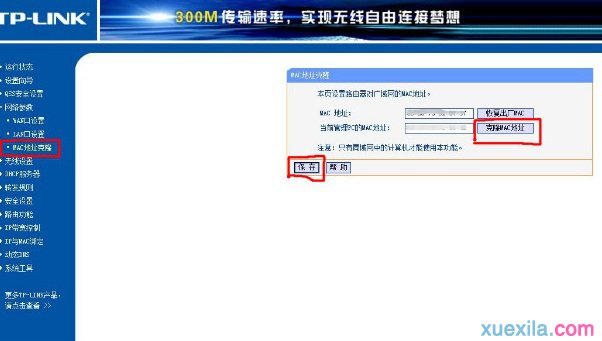
下面進行無線路由器的名稱和密碼的設置
打開界面最左側的“無線設置”,點擊“基本設置”,這裡的“SSID號”就是無線路由器的名稱,可以隨意設置,完成後保存。將來用本本上網查找信號時就顯示的是這個名稱。
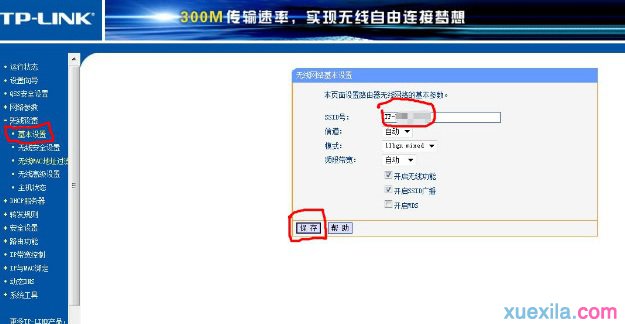
“無線安全設置”,在“PSK密碼”中填入自己的密碼,完成後保存。

路由器名稱和密碼設置完成後,路由器也要重啟一下才能生效。
打開本本選擇你的路由器,輸入密碼就可以上網了。
- 上一頁:城域網IPv6過渡MAP技術
- 下一頁:思科路由器如何設置IS-IS



